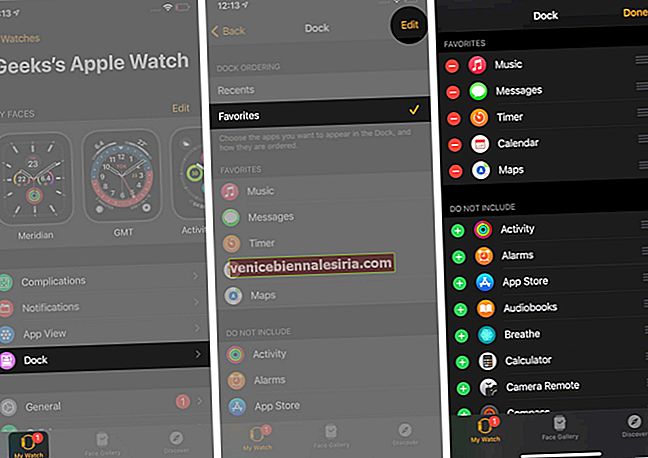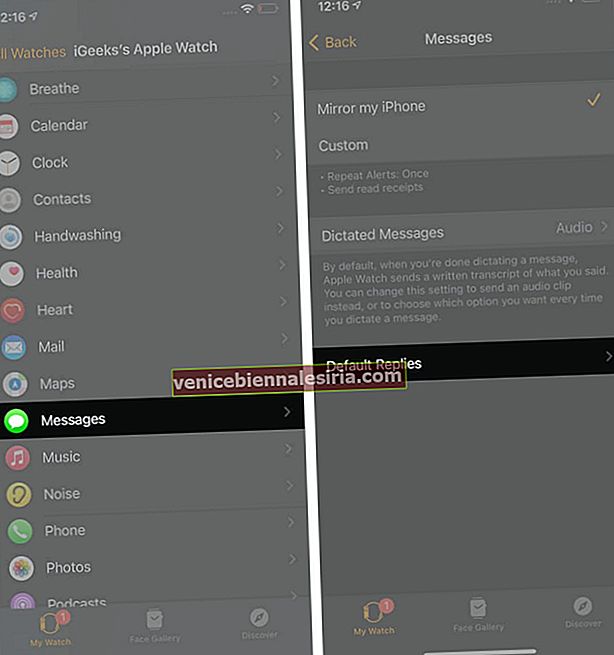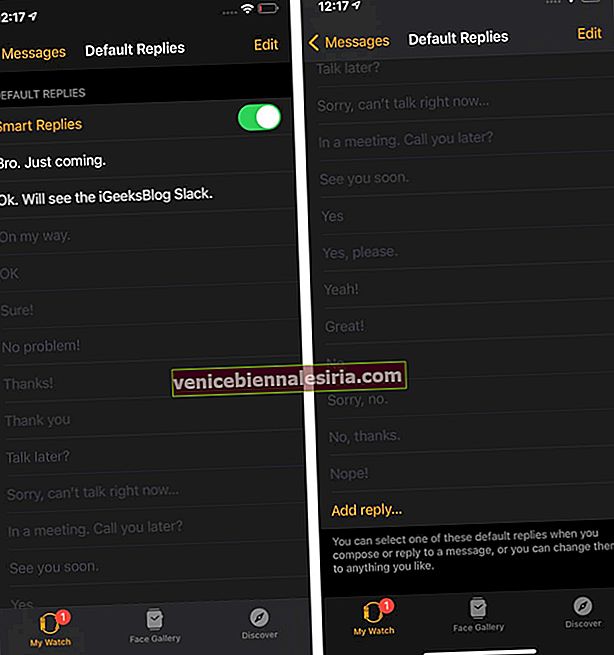Apple Watch adalah alat yang hebat. Saya pasti anda menyedari ciri standard yang ditawarkannya. Tetapi kerana anda melaburkan sejumlah besar di dalamnya, tidak logik untuk belajar mengenai beberapa rahsia keren untuk menggunakannya seperti profesional? Mari kita masuk dan menunjukkan lebih daripada 40 petua dan trik berguna Apple Watch!
Catatan : Petua di sini tertumpu pada model yang berjalan di watchOS 7 (Apple Watch Series 6, SE, 5, 4, 3). Tetapi beberapa dari mereka juga bekerja pada watchOS 6 dan lebih awal.
- Minta Apple Watch mengumumkan masanya
- Dapatkan lonceng setiap 15, 30, atau 60 minit
- Sesuaikan Dock untuk menunjukkan aplikasi kegemaran
- Sesuaikan muka jam tangan
- Aktifkan atau matikan paparan Sentiasa Aktif di Apple Watch
- Jadilah kreatif semasa mengedit susun atur aplikasi
- Tukar paparan aplikasi dari grid ke senarai
- Tingkatkan saiz teks untuk membaca dengan selesa
- Keluarkan air dari Apple Watch
- Keluar dari aplikasi di Apple Watch
- Lumpuhkan pemberitahuan aplikasi yang tidak perlu
- Gunakan Siri dengan bijak di Apple Watch
- Ambil tangkapan skrin Apple Watch
- Buka kunci Mac dengan Apple Watch
- Gunakan Apple Watch untuk fotografi kreatif
- Gunakan Apple Watch untuk transit
- Tetapkan pemasa supaya anda tidak melupakan perkara
- Tunjukkan dua zon waktu secara serentak
- Sediakan mesej tersuai untuk balasan pantas
- Redamkan panggilan masuk dengan pantas
- Tukar dengan cepat antara dua aplikasi terakhir
- Tetapkan jam anda beberapa minit ke hadapan
- Gunakan Apple Fitness + di Apple Watch
- Penjejakan kitaran di Apple Watch
- Ukur oksigen darah
- Gunakan EGC di Apple Watch
- Dayakan ciri mencuci tangan (penting)
- Gunakan penjejakan tidur di Apple Watch
- Minta Apple Watch memanggil perkhidmatan dan nombor kecemasan secara automatik semasa anda jatuh
- Gunakan Digital Crown untuk melihat waktu dengan licik
- Mod Gerai Malam di Apple Watch anda
- Gunakan Apple Watch untuk arahan
- Gunakan Apple Watch sebagai lampu suluh. Ya. Lampu suluh!
- Pindahkan panggilan antara iPhone dan Apple Watch
- Hantarkan balasan teks imlak selalu sebagai audio
- Lawati laman web menggunakan Apple Watch anda! Ya!
- Periksa status bateri AirPods dari Watch
- Gunakan Apple Watch untuk memainkan suara di iPhone untuk mengesannya
- Lihat peratusan bateri yang tepat semasa mengecas
- Ketahui tahap kebisingan persekitaran
Sesuaikan Apple Watch anda
1. Minta Apple Watch mengumumkan masanya
Bangunkan skrin jam tangan anda dan tekan dengan dua jari pada wajah jam tangan. Ia akan mengumumkan masa. Sekiranya tidak:
- Buka Tetapan dan ketik Jam .
- Dayakan Waktu Bicara .

Catatan : Sebagai alternatif, anda juga boleh memilih untuk menggunakan versi haptic pada masa itu.
2. Dapatkan lonceng setiap beberapa minit
Ingin Apple Watch anda (bila tidak dalam mod senyap) mengeluarkan suara setiap 15, 30, atau 60 minit? Sekiranya ya, inilah cara untuk melakukannya.
- Buka Tetapan di Apple Watch anda.
- Ketik Kebolehcapaian .
- Ketik Lada .
- Dayakan suis untuk Lonceng .
- Seterusnya, ketik Jadual untuk memilih selang. Ketuk Bunyi untuk memilih nada yang diingini.

3. Sesuaikan Dock untuk menunjukkan aplikasi kegemaran
Apabila anda menekan butang sisi Apple Watch, Dock menunjukkan sepuluh aplikasi yang paling baru diakses. Tetapi anda boleh memaparkannya sehingga sepuluh aplikasi kegemaran sebagai gantinya. Untuk membuat ini:
- Buka aplikasi Tonton pada iPhone yang dipasangkan.
- Dari tab Tontonan Saya , ketik Dok .
- Di bawah DOCK ORDERING, pilih Favorites .
- Seterusnya, ketik Edit untuk menambahkan aplikasi ke FAVORIT. Anda juga boleh menyusunnya semula jika mahu.
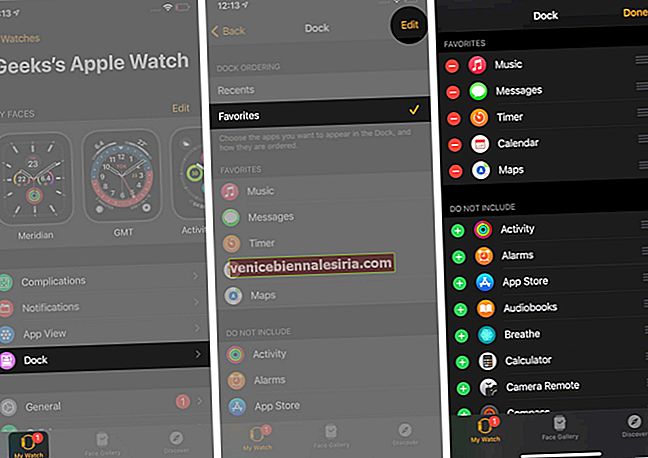
4. Sesuaikan muka jam tangan
Apple Watch mempunyai kemungkinan yang tidak berkesudahan untuk menyesuaikan wajah jam tangan. Anda boleh menambahkan komplikasi yang berguna, menukar warna, berkongsi wajah jam tangan anda dengan orang lain dan banyak lagi.
Anda juga boleh membuat jam tangan menggunakan foto peribadi! Gambar anak-anak, ibu bapa, haiwan kesayangan, pasangan anda, atau apa sahaja yang anda mahukan ada di skrin Apple Watch anda! Tidak mudah. Ikuti sahaja langkah-langkah yang ditunjukkan di sini dan jadikan jam tangan cantik dan peribadi.
5. Aktifkan atau nonaktifkan paparan Sentiasa Hidup di Apple Watch
Sekiranya anda mempunyai Apple Watch Series 5 atau lebih baru, anda boleh memilih untuk menggunakan ciri 'Sentiasa Aktif'. (Ia diaktifkan secara lalai.) Tetapi jika anda lebih suka hayat bateri lebih sedikit, anda boleh memilih untuk mematikan fitur paparan Sentiasa Aktif.
- Tekan Digital Crown untuk melihat semua aplikasi. Ketik pada Tetapan .
- Tatal ke bawah dan ketik Paparan & Kecerahan .
- Ketik Sentiasa Hidup .
- Matikan togol untuk Sentiasa Hidup .

6. Jadilah kreatif semasa mengedit susun atur aplikasi
Anda melihat gelembung aplikasi semasa anda menekan Mahkota Digital. Tetapi tahukah anda bahawa anda boleh memindahkan dan menyusun semula ikon aplikasi ini dengan cara yang anda suka?
- Tekan Digital Crown untuk melihat ikon aplikasi.
- Tekan dan tahan pada satu ikon sehingga semua ikon mula bergoyang .
- Sentuh dan seret aplikasi yang diingini ke tempat baru.

Anda juga boleh menggunakan aplikasi Tonton di iPhone untuk membuat corak seperti pokok Krismas dengan ikon aplikasi!
7. Ubah paparan aplikasi dari grid ke senarai
Adakah sukar untuk mencari aplikasi dengan cepat dari gelembung aplikasi? Jangan risau; anda boleh beralih dari paparan ini ke paparan senarai dengan mudah, di mana semua aplikasi jam tangan anda akan disenaraikan mengikut abjad.
- Buka aplikasi Tetapan di Apple Watch anda.
- Ketik Paparan Aplikasi .
- Pilih Paparan Senarai .

8. Tingkatkan saiz teks untuk membaca dengan selesa
Layar Apple Watch kecil, dan jika anda sukar membaca teks di atasnya, berikut cara menyesuaikan ukuran teks. Setelah anda melakukannya, akan menjadi selesa untuk mengetahui isi kandungan paparan jam tangan.
- Lancarkan aplikasi Tetapan Jam Tangan Apple .
- Ketik Paparan & Kecerahan .
- Tatal ke bawah dan ketik Saiz Teks .
- Putar Mahkota Digital atau ketuk Aa untuk menukar saiz teks.
- Kembali atau tekan mana-mana butang jam tangan fizikal untuk menyimpan perubahan.

Menggunakan Apple Watch
9. Keluarkan air dari Apple Watch
Apple Watch anda kalis air, tetapi anda harus mengeluarkan air dari panggangannya setelah berenang atau hujan.
- Bangun Pusat Kawalan . Dari muka jam, sapu ke atas dari bahagian bawah skrin. Sekiranya anda berada di dalam layar lain (kecuali layar Utama), sapu ke atas dari bahagian bawah skrin.
- Tatal ke bawah dan ketik ikon titisan .
- Jam tangan akan meminta anda menghidupkan Digital Crown . Berbuat demikian. Anda akan mendengar bunyi ketika proses bermula.

10. Keluar dari aplikasi di Apple Watch
Mempunyai aplikasi yang tidak responsif atau merasakan bahawa aplikasi yang tidak diperlukan menghabiskan bateri jam tangan anda? Ikuti langkah-langkah di bawah untuk memaksa aplikasi berhenti pada Apple Watch dengan pantas.
- Tekan butang sisi (satu di bawah Crown Digital bulat) untuk melihat aplikasi terbuka.
- Leret ke kanan ke kiri pada kad aplikasi.
- Ketik butang tutup merah .
Petua produktiviti untuk Pengguna Apple Watch
11. Lumpuhkan pemberitahuan aplikasi yang tidak perlu
Apple Watch membolehkan anda melihat pemberitahuan aplikasi di pergelangan tangan. Tetapi anda tidak boleh membiarkan semua aplikasi mengebom anda dengan pemberitahuan. Ini tidak akan membuang masa anda dan juga menghabiskan masa bateri. Inilah cara anda boleh melumpuhkan pemberitahuan aplikasi stok di Apple Watch anda;
- Pergi ke aplikasi Tonton di iPhone anda.
- Ketuk tab Tontonan Saya dari menu bawah → pergi ke Pemberitahuan.
- Ketik aplikasi yang anda mahu lumpuhkan pemberitahuannya .
- Tekan pilihan Mati .
12. Gunakan Siri dengan bijak di Apple Watch
Anda tahu bahawa anda boleh menekan Mahkota Digital atau mengucapkan 'Hey Siri' untuk memanggil pembantu suara di Apple Watch anda. Tetapi adakah anda tahu bahawa ada kaedah ketiga di mana anda hanya perlu mengangkat pergelangan tangan ke mulut anda dan mengemukakan pertanyaan? Cukup aktifkan pilihan Raise to Speak untuk mengaktifkannya.
Ini berguna apabila anda hanya mahu menggunakan Siri di Apple Watch dan tidak mencetuskannya secara tidak sengaja pada HomePod anda, atau peranti lain yang berdaya 'Hey Siri' berdekatan seperti iPhone, iPad, Mac anda.
13. Ambil tangkapan skrin Apple Watch

Ingin merakam apa yang ada di skrin Apple Watch kecil anda? Tekan Digital Crown dan butang sisi untuk mengambil tangkapan skrin. Gambar akan disimpan ke Foto pada iPhone yang dipasangkan. Secara lalai, ini dimatikan.
Oleh itu, buka aplikasi Tetapan pada jam tangan anda, ketik pada Umum → Tangkapan Skrin → aktifkan.
14. Buka kunci Mac dengan Apple Watch

Sekiranya anda memiliki Mac dan Apple Watch, proses membuka kunci komputer menjadi tidak mudah. Yang mesti anda lakukan hanyalah mendekati Mac semasa anda memakai jam tangan. Pasti, ada beberapa perkara penting yang harus dipuaskan terlebih dahulu. Begitu juga, anda juga boleh meluluskan pembayaran dan pengesahan kata laluan melalui Apple Watch jika Mac anda menggunakan macOS Catalina atau yang lebih baru.
15. Gunakan Apple Watch untuk fotografi kreatif

Ada gambar berkumpulan untuk diambil? Atau hanya mahu mengambil gambar anda dari jauh? Letakkan iPhone dengan betul dan gunakan Apple Watch sebagai pemidang tilik langsung dan butang rana kamera jauh!
Ini caranya;
- Pergi ke Skrin utama pada jam tangan anda.
- Ketik ikon Kamera.
Catatan - Ketuk buka kamera jika aplikasi kamera iPhone ditutup.
- Anda dapat melihat pratonton mengenai iPhone yang akan ditangkap.
- Ketik butang rana untuk mengklik.
16. Gunakan Apple Watch untuk transit
Anda boleh menggunakan Apple Watch di beberapa negara untuk membayar di kedai atau dalam talian melalui Apple Pay. Anda juga mempunyai pilihan yang mudah untuk membayar perjalanan metro, kereta api, dan bas dengan hanya menggunakan Apple Watch anda!
17. Tetapkan pemasa supaya anda tidak melupakan perkara
Semasa anda memasak, mencuci pakaian, atau melakukan aktiviti seperti itu, menetapkan pemasa cepat terus di Apple Watch adalah anugerah. Untuk ini, panggil Siri pada pakaian anda dan minta ' Tetapkan pemasa selama 10 minit. '
18. Tunjukkan dua zon waktu secara serentak
Pada Apple Watch Series 4 dan yang lebih baru, anda boleh menggunakan jam tangan GMT yang membolehkan anda mengikuti dua zon waktu. Bahagian dalam menunjukkan waktu tempatan, dan cincin luar mempunyai waktu bandar yang anda pilih.
Untuk ini, buka aplikasi Tonton di iPhone dan ketuk Galeri Wajah . Dari bawah Baru di watchOS, ketik GMT dan TAMBAHKAN ke jam tangan.
Untuk memilih jam zon waktu kedua, putar Crown Digital ketika berada di muka jam GMT. Sekarang, pilih bandar yang telah disenaraikan dan ketik ikon tanda semak.
Atau, untuk menambah bandar pilihan anda, pergi ke bahagian Jam Dunia pada aplikasi Jam iPhone . Sekarang tambahkan bandar di sini. Selepas itu, ia akan muncul dalam senarai bandar yang ditambahkan ke muka jam GMT.
19. Tetapkan pesanan khusus untuk balasan pantas
- Buka aplikasi Tonton pada iPhone yang dipasangkan.
- Dari tab Tontonan Saya , tatal ke bawah dan ketik Mesej .
- Ketik Jawapan Lalai .
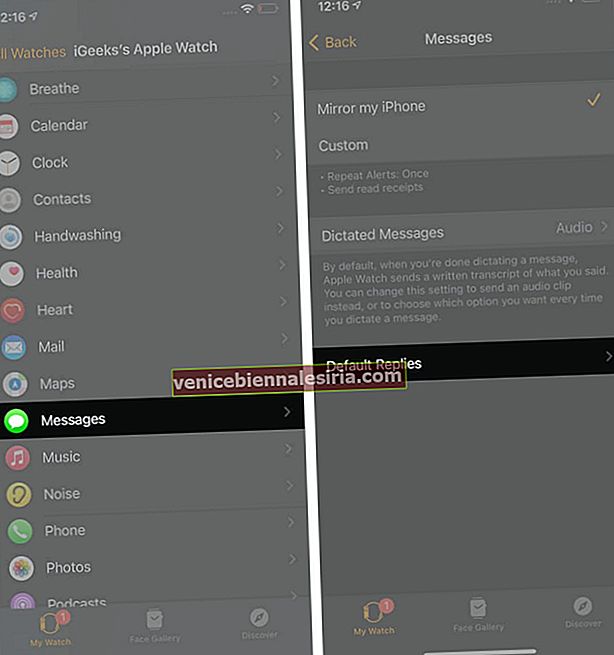
- Edit salah satu respons dengan menambahkan balasan cepat tersuai anda. Atau, ketik Tambahkan balasan .
- Sekarang, anda boleh menggunakan teks ringkas ini sambil membalas mesej dari Apple Watch anda.
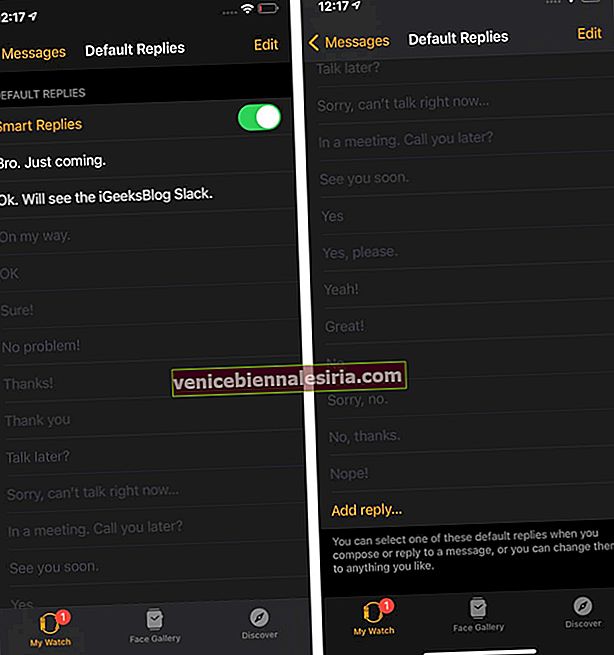
20. Bisukan panggilan masuk dengan pantas
Apabila anda menerima panggilan, letakkan tangan anda di Apple Watch selama 3 saat untuk mendiamkan nada. Sekiranya ini tidak berjaya, buka aplikasi Tetapan di Apple Watch anda, ketuk Suara & Haptik , dan pastikan togol untuk Tutup untuk Diam diaktifkan.
21. Beralih antara dua aplikasi terakhir dengan pantas
Tekan dua kali Digital Crown dengan pantas untuk menukar antara dua aplikasi terkini.
22. Tetapkan jam anda beberapa minit ke hadapan
Pada jam tangan biasa, saya selalu gemar menetapkannya 5 minit ke depan. Saya melakukan perkara yang sama di Apple Watch. Ia membantu pengurusan masa. Apabila anda menetapkan jam di hadapan, penggera, pemberitahuan, dan tetapan berdasarkan masa lain tidak akan berubah. Hanya bacaan di muka jam yang berada di hadapan. Kemas!
- Buka aplikasi Tetapan di Apple Watch anda.
- Ketik Jam .

- Ketik +0 min dan tingkatkannya 1 hingga 59 minit, seperti yang dikehendaki.
- Akhirnya, ketik Tetapkan .

Kesihatan dan keselamatan
Apple Watch adalah alat kecergasan yang mendorong anda untuk kekal sihat, bermotivasi, dan selamat. Oleh itu, kami mempunyai catatan khusus untuk petua yang dinyatakan di bawah.
23. Gunakan Apple Fitness + di Apple Watch
Pada bulan Disember 2020, Apple mengumumkan perkhidmatan baru bernama Fitness +. Terdapat video dan arahan untuk beberapa latihan oleh pelatih yang berjaya. Anda boleh mengetahui semua tentangnya di sini.
24. Penjejakan kitaran di Apple Watch
Adalah menyusahkan untuk memerhatikan tempoh bulanan wanita. Jam tangan Apple memudahkan melakukan perkara yang sama. Inilah cara anda boleh mengatur penjejakan kitaran.
- Pergi ke Aplikasi Kesihatan → Carian → Pilihan Penjejakan Kitaran .
- Ketuk Bermula → masukkan semua butiran → ketik Seterusnya atau saya tidak pasti untuk meneruskan.
- Ketik Pilihan dan sesuaikan panjang kitaran, jika perlu.
25. Ukur oksigen darah
Dengan Siri 6 terbaru, anda dapat mengukur tahap oksigen darah anda dengan mudah. Hasilnya cukup tepat dan membantu anda memahami kesihatan anda dengan baik.
- Setelah anda menyiapkan aplikasi Oksigen Darah di Apple Watch, pakai jam tangan anda .
- Buka aplikasi Darah Oksigen .
- Selama 15 saat, pastikan lengan anda stabil .
- Lihat hasilnya dan ketuk selesai .
26. Gunakan EGC di Apple Watch
Elektrokardiogram atau EGC secara ringkas 'mencatat masa dan kekuatan isyarat elektrik yang membuat degupan jantung.' Pergi ke catatan ini untuk mengetahui cara menggunakannya di Apple Watch dan Cara menggunakan Cardio Fitness di Apple Watch (Panduan kecergasan)
27. Dayakan ciri pencucian tangan (penting)
Pemasa pencucian tangan secara automatik mula dipaparkan di skrin Apple Watch apabila anda mula mencuci tangan. Ini mengesyorkan anda untuk terus mencuci sekurang-kurangnya 20 saat (ini adalah masa yang disyorkan oleh organisasi kesihatan global.)
28. Gunakan penjejakan tidur di Apple Watch
Akhirnya (dengan watchOS 7), anda boleh menggunakan Apple Watch anda untuk mengesan tidur. Sekiranya anda memahaminya, inilah cara untuk melakukannya.
29. Minta Apple Watch memanggil perkhidmatan dan nombor kecemasan secara automatik semasa anda jatuh
Apple Watch Series 4 dan yang lebih baru menyokong pengesanan jatuh yang membantu anda berhubung dengan cepat dengan perkhidmatan kecemasan. Selepas musim gugur, jika anda tidak bergerak, ia akan menghubungi perkhidmatan kecemasan secara automatik. Ia juga akan menghantar lokasi anda ke kenalan kecemasan anda dan memberitahu mereka bahawa anda mengalami kejatuhan yang teruk.
Anda boleh mengetahui lebih lanjut, termasuk cara mengaktifkannya di sini.
Petua Apple Watch yang berguna lain
30. Gunakan Digital Crown untuk melihat waktu dengan licik
Mari anggap anda berada dalam mesyuarat. Anda tidak mahu mengangkat pergelangan tangan atau mengetuk untuk menghidupkan skrin ke kecerahan penuh. Dalam kes ini, putar sedikit Digital Crown untuk melihat waktunya secara tidak sengaja. Putar kembali untuk meredupkan paparan.
Catatan : Ini tidak tersedia apabila ciri Selalu Aktif diaktifkan.
31. Mod Nightstand di Apple Watch anda
Pada waktu malam, anda boleh meletakkan Apple Watch anda di atas meja semasa dicas, dan ia akan memaparkan waktu & tarikh dan penggera semasa. Kedengarannya agak sederhana, tetapi ia sangat berguna apabila anda bangun pada waktu malam.
32. Gunakan Apple Watch untuk arahan
Pengembara, pejalan kaki, atau penunggang basikal di dalam anda akan menyukai ciri kecil ini. Apple Watch mempunyai aplikasi Kompas yang membolehkan anda melihat arah lurus di pergelangan tangan anda.
33. Gunakan Apple Watch sebagai lampu suluh. Ya. Lampu suluh!
- Leret ke atas dari bawah skrin muka jam tangan untuk memunculkan Pusat Kawalan . Dari mana-mana skrin lain (kecuali Skrin Utama), sentuh dan tahan bahagian bawah skrin dan sapu ke atas.
- Ketik ikon lampu suluh .
- Gunakan salah satu daripada tiga mod untuk cahaya atau amaran.
- Untuk mematikan lampu suluh, sapu ke bawah atau tekan butang Digital Crown atau Side.

34. Pindahkan panggilan antara iPhone dan Apple Watch
Apabila anda mendapat pemberitahuan panggilan di Apple Watch anda, anda boleh mengambilnya dari sana dan berbual cepat. Tetapi, jika anda percaya bahawa ini akan menjadi perbincangan panjang, anda boleh menukar panggilan dari jam tangan anda ke iPhone dengan mudah.
35. Hantar balasan teks imlak selalu sebagai audio
Apabila anda menentukan balasan mesej, jam tangan memberi anda pilihan transkripsi atau 'hantarkan sebagai audio.' Tetapi jika anda ingin selalu mengirim pesanan yang ditentukan sebagai mesej audio (atau ditranskrip), anda boleh menetapkan pilihan yang diinginkan.
36. Lawati laman web menggunakan Apple Watch anda! Ya!
Saya tahu skrin jamnya kecil, dan tidak ada penyemak imbas Safari untuk Apple Watch! Namun, anda boleh menggunakannya untuk melayari laman web sekiranya diperlukan.
37. Periksa status bateri AirPods dari Watch
Widget bateri pada iPhone di iOS 14 adalah tambahan yang hebat. Tetapi dalam beberapa keadaan, anda mungkin ingin memeriksa status bateri AirPod yang disambungkan atau bahkan iPhone terus dari pergelangan tangan anda!
- Pergi ke Apple Watch Control Center .
- Ketik peratusan bateri .
- Di sini anda akan melihat butiran tambahan, termasuk status bateri AirPods atau peranti lain yang disambungkan.
38. Gunakan Apple Watch untuk memainkan suara pada iPhone untuk mengesannya
Tidak ingat di mana anda menyimpan iPhone anda? Adakah di sofa, katil, meja belajar? Cukup bawa Apple Watch Control Center dan ketuk ikon telefon. IPhone akan mula berbunyi sehingga anda dapat mengesannya dengan cepat.
39. Lihat peratusan bateri yang tepat semasa mengecas
Semasa Apple Watch sedang dicas, ia menunjukkan logo pengecasan kecil. Apabila anda mengetuknya, anda akan melihat peratusan bateri yang tepat.
40. Ketahui tahap kebisingan persekitaran
Aplikasi Kebisingan yang berguna di Apple Watch anda dapat memberitahu anda tahap kebisingan sekitar. Ini bahkan boleh memberi amaran kepada anda jika bunyi bising terus tinggi, dan dengan demikian, berbahaya. Inilah yang perlu anda ketahui mengenai penggunaan aplikasi Noise.
Pelbagai petua untuk Apple Watch!
Sebagai tambahan kepada petua di atas, kami juga mempunyai beberapa siaran berkaitan lain yang menunjukkan cara menggunakan Apple Watch anda sepenuhnya. Sekiranya berminat, lihat juga perkara ini!
- Cara menggunakan Alexa di Apple Watch
- Gunakan Perjalanan Masa di Apple Watch
- Cara Menggunakan AirPlay dari Pergelangan Tangan Anda
- Langkah mencari kereta anda menggunakan Apple Watch
- Tukar unit jarak di Apple Watch
- Segerakkan Foto iPhone ke Apple Watch
- Dayakan mod skala kelabu di Apple Watch
- Sediakan Apple Watch untuk kegunaan kiri
- Cara menggunakan Waktu Sekolah di Apple Watch
Sedia Menggunakan Apple Watch Seperti Pro!
Perjalanan ini panjang, tetapi saya harap ia dapat membantu dan anda mendapat banyak petua baru. Apakah kegemaran anda dari senarai di atas? Beritahu kami dalam komen di bawah.